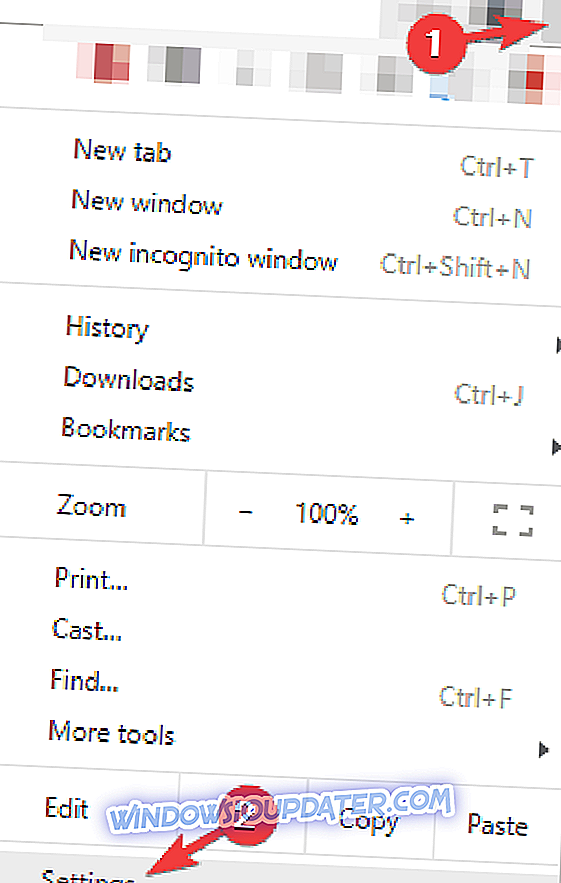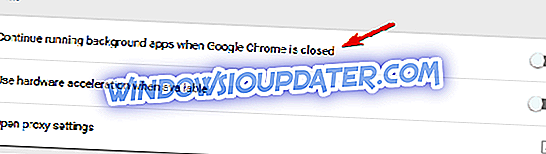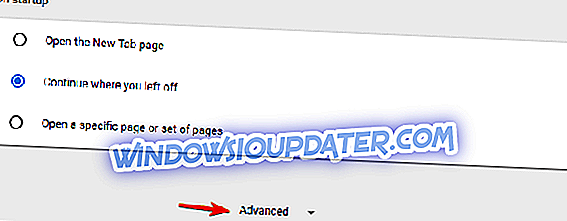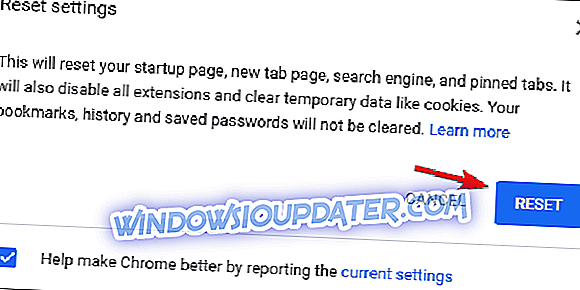Google Chrome telah menjadi pilihan penyemak untuk ramai pengguna di dunia, terima kasih kepada prestasi cemerlangnya, sokongan untuk add-ons, dan ciri-ciri lain yang tidak hadir di pelayar lain yang bersaing. Sebagai pelayar peringkat teratas, ia menggabungkan reka bentuk yang minimum dengan teknologi canggih untuk menjadikan web lebih cepat, lebih selamat dan mudah digunakan.
Walau bagaimanapun, Chrome tidak sempurna, dan sama seperti mana-mana penyemak imbas lain, ia boleh mengalami kemalangan, serangan virus, dan dari banyak kesilapan lain yang biasa di dalam pelayar.
Dalam panduan ini, kami akan menunjukkan kepada anda apa yang perlu dilakukan jika Google Chrome terus membuka tab baharu.
Penyelesaian 4 - Lumpuhkan apl latar belakang daripada berjalan di latar belakang
Chrome menyokong pelbagai pelanjutan dan pelanjutan tersebut boleh berjalan di latar belakang dan memberikan maklumat berguna walaupun Chrome tidak berjalan. Ini adalah ciri yang hebat kerana anda boleh terus mendapat pemberitahuan penting walaupun anda tidak memulakan Chrome.
Walau bagaimanapun, kadang-kadang aplikasi latar belakang ini boleh membawa kepada pelbagai isu dan menyebabkan tab untuk terus dibuka. Untuk menyelesaikan masalah ini, disarankan untuk melumpuhkan ciri ini dengan melakukan perkara-perkara berikut:
- Di Chrome, klik ikon Menu di penjuru kanan sebelah atas dan pilih Tetapan dari menu.
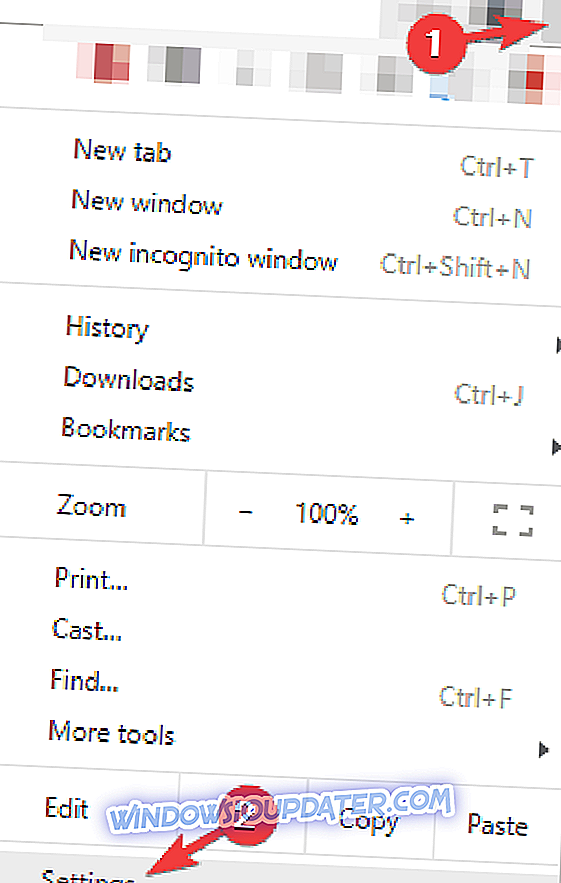
- Sekarang tatal ke bawah ke bahagian Sistem dan matikan Teruskan menjalankan aplikasi latar belakang apabila Google Chrome ditutup pilihan.
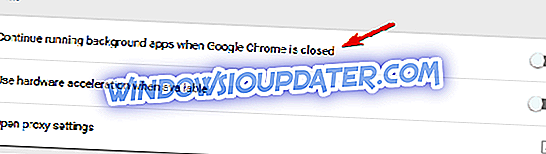
Selepas itu, aplikasi latar belakang tidak akan berjalan di latar belakang lagi dan isu anda harus diselesaikan. Perlu diingat bahawa dengan melumpuhkan ciri ini, anda tidak akan dapat menjalankan aplikasi Chrome atau menerima pemberitahuan tanpa memulakan Chrome terlebih dahulu.
Penyelesaian 5 - Imbas PC anda untuk perisian hasad
Kadangkala tab baru boleh terus dibuka jika komputer anda dijangkiti dengan perisian hasad. Malware kadangkala boleh merampas Chrome dan menyimpan tab pembuka. Perlu diingat bahawa kebanyakan halaman ini adalah laman web penipuan, jadi jangan masukkan maklumat peribadi anda ke mana-mana halaman ini.
Untuk menyelesaikan masalah ini, dinasihatkan untuk melakukan imbasan sistem lengkap dengan antivirus yang baik. Terdapat banyak alat antivirus yang hebat di pasaran, tetapi jika anda mahukan perlindungan muktamad kami nasihatkan anda untuk mencuba Bitdefender (sekarang Nr.1 Antivirus Dunia).
Penyelesaian 6 - Semak malware dari Chrome
Jika tab baharu terus dibuka di Chrome, kemungkinan besar masalah ini disebabkan oleh malware khusus Chrome. Kadang-kadang malware ini tidak dapat dikesan oleh perisian antivirus biasa kerana ia hanya skrip kecil yang dioptimumkan untuk Chrome.
Walau bagaimanapun, Chrome mempunyai set ciri sendiri yang membolehkan anda membersihkan PC anda dan mengalih keluar perisian hasad. Untuk melakukan itu, anda hanya perlu mengikuti langkah-langkah berikut:
- Di Chrome, navigasi ke tab Tetapan .
- Sekarang tatal semua jalan ke bawah dan klik Advanced .
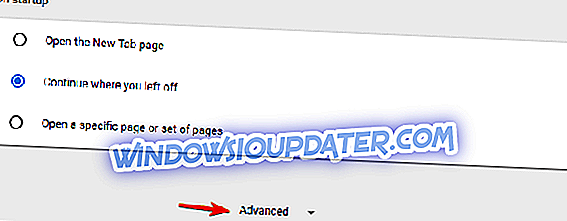
- Pergi ke bahagian Reset dan bersihkan dan klik pada Bersihkan pilihan komputer .

- Sekarang klik Cari dan ikut arahan pada skrin.

Chrome akan mengimbas komputer anda untuk sebarang perisian hasad khusus Chrome dan cuba untuk mengalih keluarnya. Setelah imbasan selesai, periksa apakah masalah telah diselesaikan.
Penyelesaian 7 - Tetapkan semula Chrome kepada lalai
Menurut pengguna, kadang-kadang anda mungkin dapat membetulkan masalah dengan membuka tab dengan hanya dengan menetapkan semula Chrome ke lalai. Dengan berbuat demikian, anda akan mengalih keluar semua pelanjutan, cache, dan sejarah. Sudah tentu, jika anda dilog masuk ke Chrome dengan akaun Google anda, anda boleh dengan mudah memulihkan fail anda dan meneruskan tempat anda berhenti.
Untuk menetapkan semula Chrome kepada lalai, anda perlu melakukan yang berikut:
- Buka tab Tetapan, tatal semua jalan ke bawah dan klik Advanced .
- Tatal ke bahagian bawah dan bersihkan bahagian dan klik Seting semula tetapan .

- Sekarang klik butang Reset untuk mengesahkan.
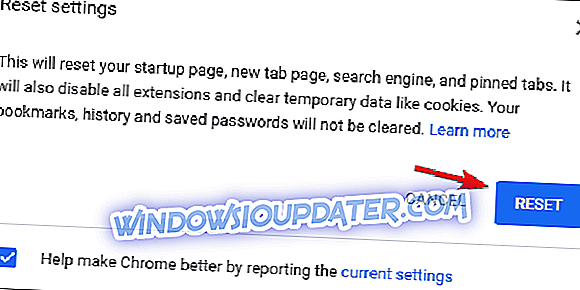
Tunggu sementara Chrome semula kepada lalai. Setelah proses penetapan semula selesai, periksa apakah masalah dengan Chrome masih muncul. Jika tidak, anda boleh log masuk ke Chrome dan menyegerakkan sejarah, kegemaran dan pelanjutan anda sekali lagi. Sekiranya masalah itu berlaku selepas menyegerakkan data anda, masalah kemungkinan besar adalah pelanjutan berniat jahat.
Cerita berkaitan lain untuk diperiksa
- Betulkan: "Aw Snap!" Ralat di Google Chrome
- Betulkan: Papan kekunci tidak berfungsi di Google Chrome
- Betulkan: Chrome tidak menyegerakkan pada Windows 10
- Bagaimana untuk membaiki isu DPI tinggi dalam Windows 10